Si vous souhaitez enregistrer votre écran sous Windows 10, par exemple pour une présentation en direct, un tutoriel, une démonstration de produit ou un appel, vous avez certainement besoin d'un logiciel d'enregistrement d'écran adapté à Windows 10. Vous vous demandez probablement quel enregistreur d'écran vous convient le mieux. Pour vous faciliter la tâche, nous avons compilé une analyse détaillée de certaines des meilleures applications d'enregistrement d'écran pour Windows 10 que vous pouvez utiliser.
Dans cet article
Qu'est-ce qui fait un bon logiciel d'enregistrement d'écran pour Windows 10 ?
Avant même de nous plonger dans l'évaluation, il convient de noter qu'il existe certaines fonctionnalités clés que vous devez rechercher dans un bon logiciel d'enregistrement d'écran pour Windows 10.
Voici quelques-unes des fonctionnalités principales :
- Fonctionnalités d'enregistrement : une bonne application d'enregistrement d'écran pour Windows 10 doit fournir une bonne collection de fonctionnalités d'enregistrement pour plus de flexibilité et de polyvalence. Par exemple, vous pouvez rechercher des fonctionnalités telles que la capture en plein écran, en mode fenêtré ou dans une région définie par l'utilisateur.
- Qualités d'enregistrement : la vidéo enregistrée doit être nette et claire. Les résolutions d'enregistrement et les fréquences d'images doivent être de haute qualité pour des enregistrements plus attrayants. Vous souhaiterez peut-être opter pour une application d'enregistrement d'écran pour Windows 10 qui prend en charge la vidéo haute définition (1080p ou plus), en fonction de votre cas d'utilisation.
- Formats de fichiers d'exportation pris en charge - Un enregistreur d'écran professionnel pour PC doit prendre en charge une variété de formats, y compris les formats populaires de haute qualité comme MP4.
- Modifications après enregistrement - Un logiciel d'enregistrement d'écran haut de gamme pour Windows 10 doit fournir des fonctionnalités d'édition intégrées qui permettent aux utilisateurs de modifier la vidéo enregistrée avant de l'exporter pour répondre à leurs besoins.
- Outils d'annotation - Les utilisateurs peuvent mettre en évidence l'écran et la navigation avec des outils d'annotation, en particulier si la vidéo est une démonstration de produit.
- Sans filigrane - Un enregistreur d'écran professionnel pour PC doit également fournir des vidéos enregistrées de qualité supérieure sans filigrane.
- Rapport qualité-prix - Le logiciel d'enregistrement d'écran pour Windows 10 doit être rentable. Le prix doit refléter les fonctionnalités et l'expérience que vous obtenez en utilisant l'outil.
- Enregistrement audio simultané - La plupart des logiciels d'enregistrement d'écran les mieux notés pour Windows 10 permettent aux utilisateurs d'enregistrer des écrans en même temps que leurs voix au microphone. Cela facilite l'ajout de voix off aux vidéos et renforce leur attrait pour le public.
Meilleur logiciel d'enregistrement d'écran pour Windows 10
| Outils | Idéal pour |
| Wondershare Filmora | Créateurs de contenu qui ont besoin d'un enregistrement d'écran et de puissantes fonctionnalités de montage vidéo. |
| Wondershare DemoCreator | Enregistrement de jeux et personnes qui ne veulent pas présenter leur visage |
| OBS Studio | Enregistrement de flux en direct |
| ScreenPal | Enseignants qui souhaitent créer des questionnaires pour apprenants |
| ScreenRec | Enregistrements de vente |
| VSDC Free Screen Recorder | Enregistrement de jeux |
1. Wondershare Filmora : meilleur logiciel d'enregistrement d'écran pour Windows 10
Compatible avec Windows et Mac, Wondershare Filmora est sans aucun doute le meilleur logiciel d'enregistrement d'écran pour PC en raison de ses fonctionnalités uniques et de son expérience d'enregistrement d'écran exceptionnelle.
Principales fonctionnalités
- Enregistrez sans effort n'importe quelle zone de l'écran de votre PC et de votre webcam.
- Personnalisez la zone de l'écran ou enregistrez l'intégralité de l'écran et les fenêtres cibles en un seul clic.
- Capturez l'écran sur les ordinateurs avec l'audio système, le microphone et la caméra simultanément selon vos besoins.
- Enregistrez l'audio système et les voix off dans différentes pistes pour une édition ultérieure.
- Rendez l'enregistrement d'écran plus intéressant et plus clair en affichant les frappes au clavier et les clics de souris.
- Il fournit une minuterie d'enregistrement qui permet de planifier et de personnaliser les heures/dates de début et de fin de l'enregistrement.
- Personnalisez les raccourcis clavier pour démarrer, mettre en pause et terminer facilement les enregistrements d'écran.
- Modifiez la vidéo enregistrée avec des fonctions d'édition et des effets intégrés.
- Supprimez facilement le bruit de fond grâce à la réduction du bruit audio.
- Améliorez les enregistrements vocaux pour les rendre plus professionnels et plus clairs avec l'améliorateur de voix IA de Filmora.
Une fois vos enregistrements terminés, vous pouvez utiliser de nombreuses fonctions d'édition et effets pour améliorer votre vidéo enregistrée afin de mieux attirer le public. Cette capacité rend Filmora plus unique et plus puissant que les autres logiciels d'enregistrement d'écran pour Windows 10.
Prix
- Elle propose un essai gratuit et la version payante démarre à 9,99 $ et peut différer en raison de l'évolution de la stratégie de prix.
Comment enregistrer l'écran sur Windows 10 à l'aide de Wondershare Filmora ?
Enregistrer l'écran sur Windows 10 à l'aide de Wondershare Filmora est une tâche simple. Téléchargez et installez le logiciel d'enregistrement d'écran Wondershare Filmora Windows 10 sur votre appareil, puis suivez ces étapes.
Étape 1. Tout d'abord, ouvrez Wondershare Filmora sur votre ordinateur pour accéder à la fenêtre principale. Ici, recherchez et cliquez sur l'onglet « Enregistreur d'écran ».
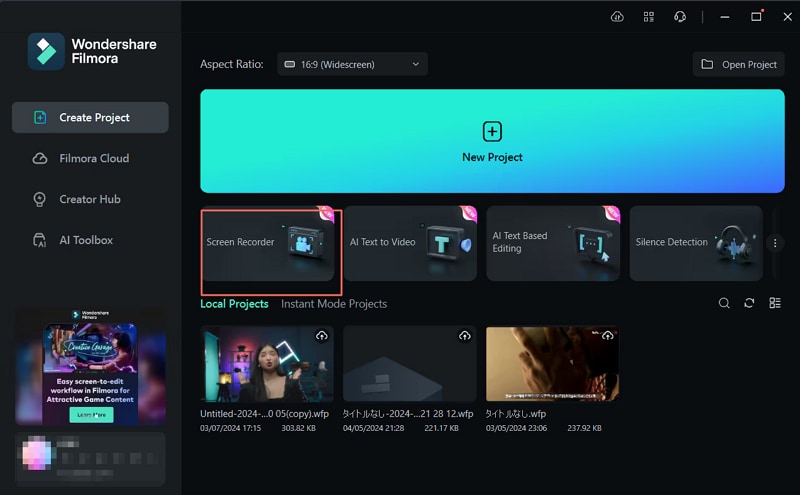
Étape 2. Cliquez sur le menu déroulant « Personnalisé » sur l'écran suivant et choisissez la taille d'écran souhaitée. Sélectionnez si vous souhaitez activer un microphone, un système audio ou une caméra lors de l'enregistrement de votre écran.
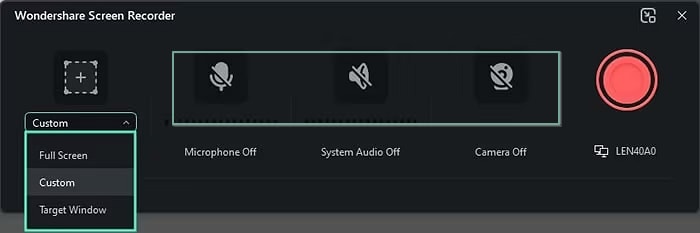
Étape 3. Après avoir choisi l'enregistrement que vous aimez, développez l'onglet « Paramètres » et choisissez vos paramètres d'enregistrement préférés.
Une fois que vous êtes satisfait des sélections que vous avez effectuées, appuyez sur le bouton rouge de l'enregistreur pour commencer à enregistrer votre écran. Vous pouvez toujours mettre en pause, arrêter et réenregistrer en fonction de vos besoins.
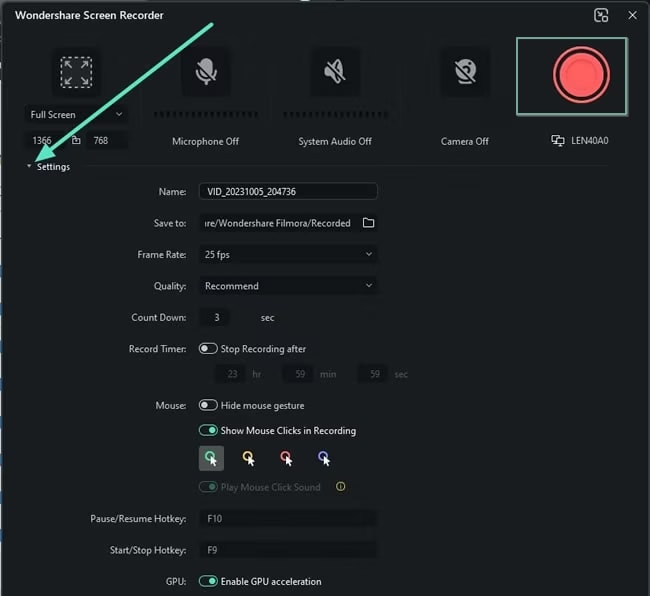
Étape 4. Une fois l'enregistrement terminé, cliquez sur le bouton d'arrêt de l'enregistreur et modifiez votre enregistrement sur la timeline à l'aide de nombreuses fonctionnalités d'édition. Enfin, cliquez sur « Exporter » pour exporter votre vidéo enregistrée.
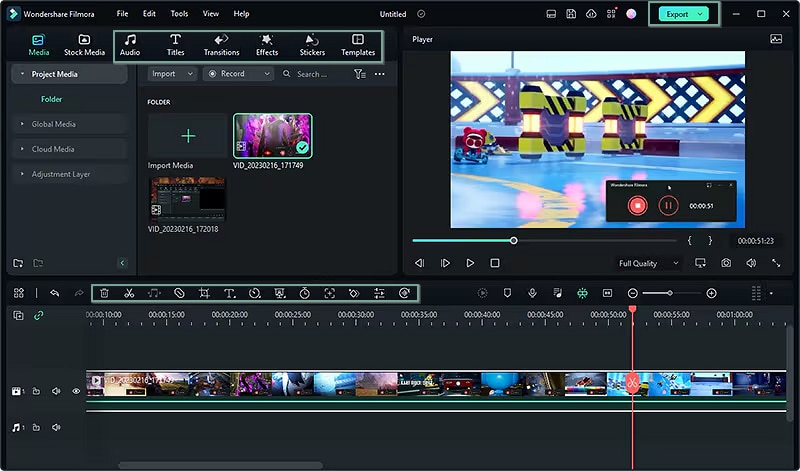
2. Wondershare DemoCreator
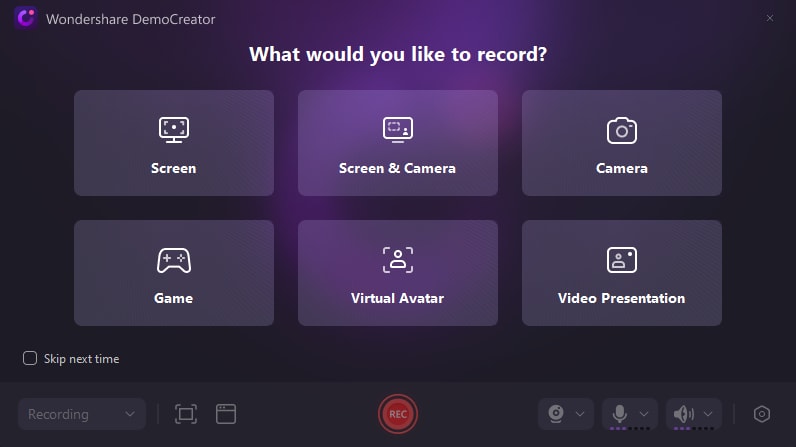
Wondershare DemoCreator est un logiciel d'enregistrement d'écran puissant et facile à utiliser pour Windows 10. Avec six modes d'enregistrement d'écran pris en charge, il est unique en raison de son enregistrement d'écran d'avatar virtuel précédent, qui aide de nombreuses personnes qui ne veulent pas présenter leur visage. De plus, sa fonction d'enregistrement de jeu est également puissante car elle peut enregistrer la même qualité que le jeu sans se soucier de la résolution de l'écran de votre ordinateur.
Principales fonctionnalités
- Il prend en charge six modes d'enregistrement d'écran, à savoir, écran, écran et caméra, caméra uniquement, jeu, avatar virtuel et présentation vidéo.
- Enregistrez l'écran Windows 10 avec le son, y compris l'audio, le système et le microphone.
- Il fournit des fonctionnalités d'annotation à l'écran gratuites telles que des formes, des effets de curseur, un dessin libre et un tableau blanc.
- Permet aux utilisateurs d'enregistrer des écrans avec une webcam et d'utiliser des bordures de webcam élégantes et des effets d'arrière-plan.
- Il fournit plusieurs options de sélection de zone d'écran, notamment l'enregistrement plein écran, la zone personnalisée, l'écran croisé et la fenêtre.
Prix
- Trimestriel : 29,99 $
- Plan annuel : 59,99 $
- Plan perpétuel : 79,99 $
3. OBS Studio
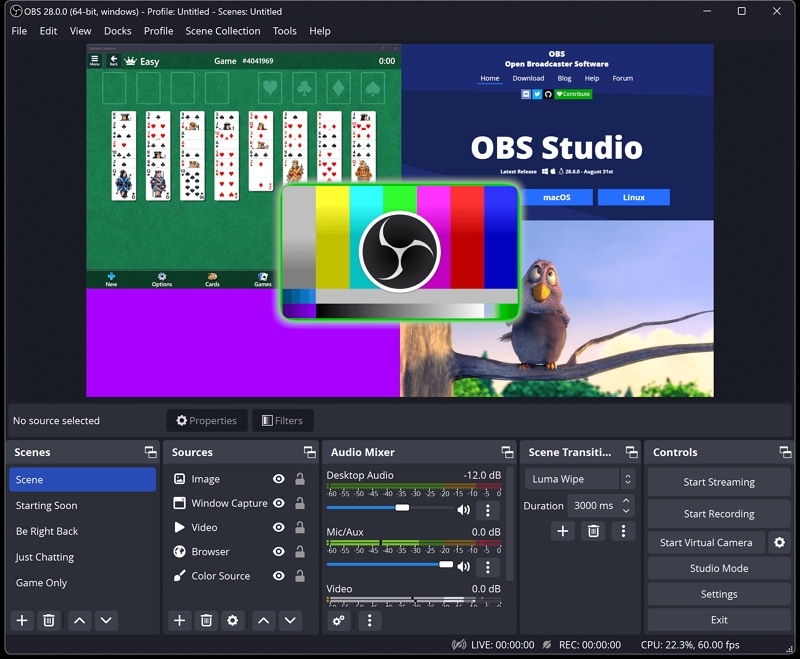
OBS Studio est un enregistreur vidéo open source gratuit qui fournit une diffusion en direct pour Windows 10 et d'autres systèmes d'exploitation comme Mac et Linux. Avec ce logiciel d'enregistrement de bureau pour Windows 10, vous capturez des vidéos/audio et les mixez en temps réel en toute simplicité.
Vous pouvez créer des scènes à partir de plusieurs sources, telles que des captures de fenêtres, des textes, des webcams, des cartes de capture et des images. Cette plate-forme permet la capture et le mixage vidéo/audio en temps réel. Il est également doté d'API puissantes pour activer les plugins et les scripts pour une personnalisation et des fonctionnalités supplémentaires en fonction de vos besoins uniques.
Principales fonctionnalités
- Il dispose d'un mode studio qui vous permet de prévisualiser vos scènes et sources avant de les partager.
- Il fournit un panneau de paramètres qui offre de nombreuses options de personnalisation.
- Il dispose d'un mixeur audio avec des filtres de source pour la suppression du bruit.
- Il fournit des transitions personnalisées pour que les utilisateurs puissent basculer entre plusieurs scènes de manière transparente.
Prix
- Gratuit.
4. ScreenPal
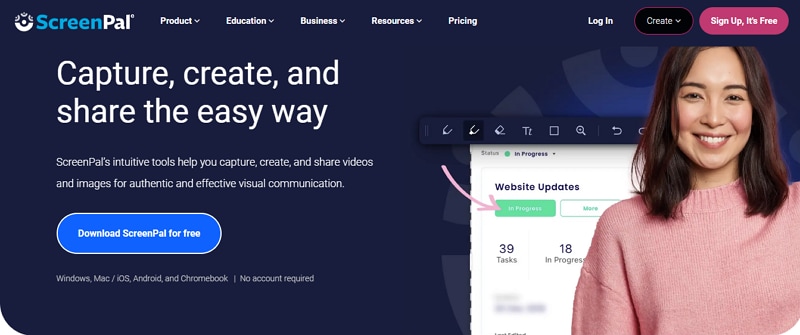
Screenpal est un autre logiciel d'enregistrement d'écran exemplaire pour Windows 10. Cet outil vous permet d'enregistrer facilement votre écran et de capturer n'importe quelle zone en fonction de vos besoins. Il vous permet également d'enregistrer le son du microphone, puis d'ajouter et de redimensionner la vidéo à partir de votre webcam sans avoir besoin de vous connecter.
Il dispose de trois modes d'enregistrement distincts : écran, appareil photo et écran et appareil photo. Vous pouvez également enregistrer des webcams et des fichiers audio de vous-même, puis ajouter un arrière-plan virtuel pour améliorer votre message et rendre votre marque exceptionnelle.
Principales fonctionnalités
- Enregistrez la webcam et le son sur votre microphone externe.
- Ajoutez un arrière-plan virtuel pour améliorer votre message.
- Ajoutez des narrations et un son système.
- Enregistrez à la fois l'écran et la webcam en mode image dans l'image.
- Effets d'écran vert.
Prix
- Version limitée gratuite.
- Solo Deluxe - 3 $ par mois par utilisateur.
- Solo Premier - 6 $ par mois par utilisateur.
- Solo Max - 10 $ par mois par utilisateur.
- Team Business - 8 $ par mois pour 3 utilisateurs.
5. ScreenRec
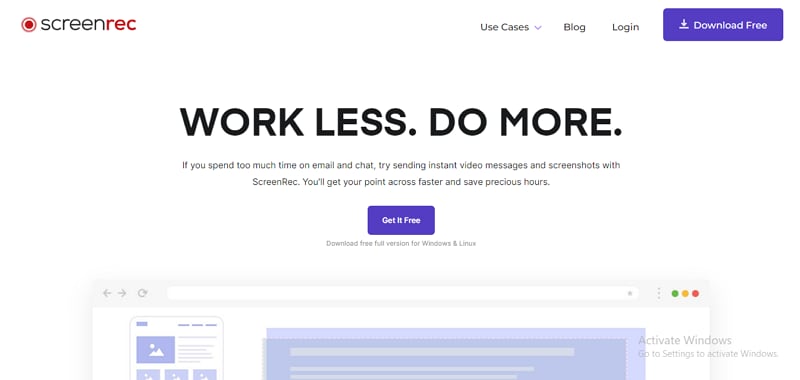
ScreenRec, comme son nom l'indique, est un enregistreur d'écran pour Windows 10 sans filigrane.
Avec cette application d'enregistrement d'écran pour Windows 10, vous pouvez capturer votre bureau, ajouter une superposition de webcam en fonction de vos besoins et obtenir un enregistrement d'écran 1080p impeccable à des fréquences d'images aussi élevées que 15-120 FPS. C'est un outil simple mais utile pour de nombreux domaines, notamment l'hébergement de vidéos d'entreprise, l'enregistrement dans le cloud et la gestion de contenu, entre autres.
Principales fonctionnalités
- Enregistrez l'écran du bureau et ajoutez une webcam.
- Prend en charge l'enregistrement audio et vocal.
- Enregistre automatiquement vos enregistrements d'écran sur votre compte cloud privé.
- Capturez une zone d'écran spécifique ou entière.
Prix
- Version gratuite.
- Pro version - 4,4 $ par mois.
- Plan d'affaires - 54,34 $ par mois.
6. VSDC Free Screen Recorder
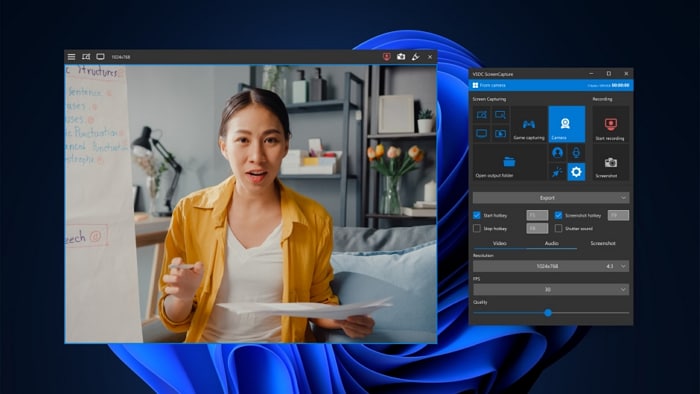
VSDC Free Screen Recorder est un enregistreur d'écran gratuit et léger pour Windows 10. Il permet aux utilisateurs de capturer et d'enregistrer l'écran du bureau au format MP4. Vous pouvez enregistrer l'écran complet, une zone spécifique ou une fenêtre d'application cible.
Il vous permet de vous connecter simultanément à des microphones, des webcams ou des cartes de capture vidéo. Grâce à sa capture de haute qualité, vous pouvez l'utiliser pour enregistrer des tutoriels, des jeux, des présentations professionnelles ou des vidéos de réaction.
Principales fonctionnalités
- Enregistrez des jeux vidéo 2D et 3D en 4K UHD.
- Utilisez des cartes de capture pour enregistrer des vidéos externes à partir du téléviseur et de la console.
- Utilisez des périphériques de capture audio et vidéo avec un enregistreur d'écran pour les narrations.
- Enregistrez simultanément à partir de plusieurs périphériques, notamment des webcams et des microphones.
- Il permet aux utilisateurs de prendre des captures d'écran.
Prix
- Gratuit
Conclusion
Nous avons discuté de certains logiciels d'enregistrement d'écran pour Windows 10. Vous pouvez simplement faire votre choix en fonction de la qualité des enregistrements et des fonctionnalités supplémentaires que vous recherchez. Wondershare Filmora est l'une des applications d'enregistrement d'écran les plus remarquables pour Windows 10 sur le marché si vous recherchez un enregistreur d'écran fiable et riche en fonctionnalités adapté à une gamme de cas d'utilisation, des jeux sur Windows à la création de présentations professionnelles !



 Sécurité 100 % vérifiée | Aucun abonnement requis | Aucun logiciel malveillant
Sécurité 100 % vérifiée | Aucun abonnement requis | Aucun logiciel malveillant

